Kuidas SVG-dele läbipaistvust rakendada

Siit saate teada, kuidas Illustratoris SVG-graafikale läbipaistvust rakendada. Uurige, kuidas väljastada läbipaistva taustaga SVG-sid ja rakendada läbipaistvusefekte.
Dokumendi loomisel peate võib-olla kaaluma, milliseid värve te kasutate, või teil võib olla vabadus kasutada piiramatut arvu värve. Kui prindite oma dokumente, saate valida konkreetse värvikomplekti, mida kasutada.
Ettevõtte logol võib olla ainult kaks värvi või peate printima halltoonides. Igas programmis kasutatavate värvide leidmine on oluline – ja seejärel nuputamine, kuidas neile värvidele dokumendis korduvalt juurde pääseda, säästab palju aega.
Näidis on hea viis värvi valimiseks, eriti kui kavatsete printida dokumenti. Erinevate Creative Cloudi programmide paneel Swatches sisaldab värve ja mõnikord ka gradiente. (Siin näidatud paneel Swatches on pärit Illustratorist.) Saate luua proovide teeke, mis sisaldavad värve, mida saate korduvalt kasutada mitmes dokumendis.
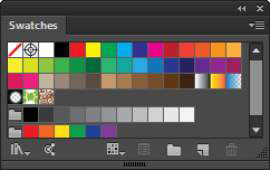
Saate valida paneelimenüüst proovide teeke või laadida ja salvestada proovide teeke. Saate kohandada proovide teeki, lisades või kustutades värve.
Värvide paneelil olev värvimikser aitab teil värve valida. Värvi valimiseks võite kasutada tööriista Eyedropper või soovi korral sisestada iga tooni või protsendi väärtused. Kasutatavates programmides saate kasutada ühte mitmest värvirežiimist, mis pakub teile kõigi projektide jaoks palju paindlikkust.
Määratud värvirežiimis värvi valimiseks järgige neid samme.
Värvipaneeliga programmis valige paneeli Värv (kui see pole veel avatud) avamiseks Aken → Värv.
Värvipaneel on saadaval Illustratoris, InDesignis ja Photoshopis.
Uue värvirežiimi valimiseks klõpsake värvipaneeli menüüd.
Avage see menüü, klõpsates paneeli Värvi paremas ülanurgas noolenuppu.
Valige avanevast paneelimenüüst RGB värvirežiim.
Paneel lülitub RGB värvirežiimile.
Muudetava värvi valimiseks klõpsake paneelil Värvus kasti Täitmine (täidetud ruut) või Stroke kasti (õõnes ruut).
Kui klõpsate kasti Täida, saate muuta täidise värvi (värvi kujundi sees). Kui klõpsate Stroke kasti, saate muuta värvi insult (kontuuri kuju või joon).
Värviväärtuste muutmiseks kasutage paneeli Color liugureid.
Samuti saate muuta igast liugurist paremal asuvaid protsentväärtusi.
Kui olete valinud värvi, millega olete rahul, naaske oma dokumendi juurde ja looge uus kujund, mis kasutab seda värvi.
Ühevärvilise liuguri reguleerimisel hoidke all tõstuklahvi ja teised värviliugurid kohanduvad proportsionaalselt, et pakkuda teile originaalist erinevaid varjundeid.
Siit saate teada, kuidas Illustratoris SVG-graafikale läbipaistvust rakendada. Uurige, kuidas väljastada läbipaistva taustaga SVG-sid ja rakendada läbipaistvusefekte.
Pärast piltide importimist Adobe XD-sse ei ole teil palju redigeerimiskontrolli, kuid saate kujutiste suurust muuta ja pöörata täpselt nagu mis tahes muu kujuga. Samuti saate nurgavidinate abil hõlpsasti ümardada imporditud pildi nurki. Piltide maskeerimine Kinnise kuju määratlemisega […]
Kui teie Adobe XD projektis on tekst olemas, saate hakata teksti atribuute muutma. Nende atribuutide hulka kuuluvad fondiperekond, fondi suurus, fondi kaal, joondus, märgivahe (joonimine ja jälgimine), reavahe (eesmärk), täitmine, ääris (joon), vari (langev vari) ja tausta hägu. Nii et vaatame üle, kuidas neid omadusi rakendatakse. Loetavuse ja fondi kohta […]
Nii nagu Adobe Illustratoris, võimaldavad Photoshopi joonised luua ühes dokumendis eraldi lehti või ekraane. See võib olla eriti kasulik, kui koostate ekraane mobiilirakenduse või väikese brošüüri jaoks. Joonistahvlit võib pidada eri tüüpi kihirühmaks, mis on loodud paneeli Kihid abil. Selle […]
Paljusid InDesigni tööriistade paneelil leiduvaid tööriistu kasutatakse lehele joonte ja kujundite joonistamiseks, nii et teil on väljaannete jaoks huvitavate jooniste loomiseks mitu erinevat võimalust. InDesignis saate luua kõike alates põhikujunditest kuni keerukate joonisteni, selle asemel, et kasutada joonistusprogrammi nagu […]
Teksti pakkimine Adobe Illustrator CC-s ei ole päris sama, mis kingituse pakkimine – see on lihtsam! Teksti murdmine sunnib teksti ümber graafika, nagu on näidatud sellel joonisel. See funktsioon võib lisada igale teosele pisut loovust. Graafika sunnib teksti enda ümber keerduma. Esiteks looge […]
Adobe Illustrator CC-s kujundamisel on sageli vaja, et kuju oleks täpse suurusega (näiteks 2 x 3 tolli). Pärast kujundi loomist on parim viis selle täpsete mõõtude muutmiseks kasutada sellel joonisel näidatud teisenduspaneeli. Laske objekt valida ja seejärel valige Aken → Teisenda […]
InDesigni saate kasutada QR-koodi graafika loomiseks ja muutmiseks. QR-koodid on vöötkoodi vorm, mis võib salvestada teavet, nagu sõnad, numbrid, URL-id või muud tüüpi andmed. Kasutaja skannib QR-koodi kasutades oma kaamerat ja tarkvara seadmes, näiteks nutitelefonis ning tarkvara kasutab […]
Võib juhtuda, et vajate uut fotot, et vana välja näha. Photoshop CS6 pakub teile tähelepanu. Must-valge fotograafia on uuem nähtus, kui arvata võiks. Dagerrotüüpidel ja muudel varastel fotodel oli sageli pruunikas või sinakas toon. Saate ise luua seepiatoonides meistriteoseid. Toonitud pildid võivad luua […]
Adobe Creative Suite 5 (Adobe CS5) Illustratori funktsiooni Live Paint kasutades saate luua soovitud pildi ja täita piirkonnad värviga. Live Paint ämber tuvastab automaatselt iseseisvatest ristuvatest teedest koosnevad piirkonnad ja täidab need vastavalt. Teatud piirkonna värv jääb elavaks ja voolab automaatselt, kui seda on […]







